В AirPods теперь можно настраивать общую тональность звучания (Balanced Tone, Vocal Range, Brightness) а также режим “Прозрачности”.
Но самое крутое – это возможность настроить звучание в соответствии с аудиограммой, полученной любой тулзой для проверки слуха, которая умеет сохранять результат в Apple Health. Я использовал Mimi Hearing Test.
Аудиограмма — это «профиль ваших ушей». То, насколько каждое из ваших ушей различает звуки разной частоты и громкости. С возрастом чаще всего способность воспринимать частоты меняется и бывает, что меняется в разной степени для левого и правого уха. Поэтому у каждого человека звуковая картина мира может разительно отличаться.
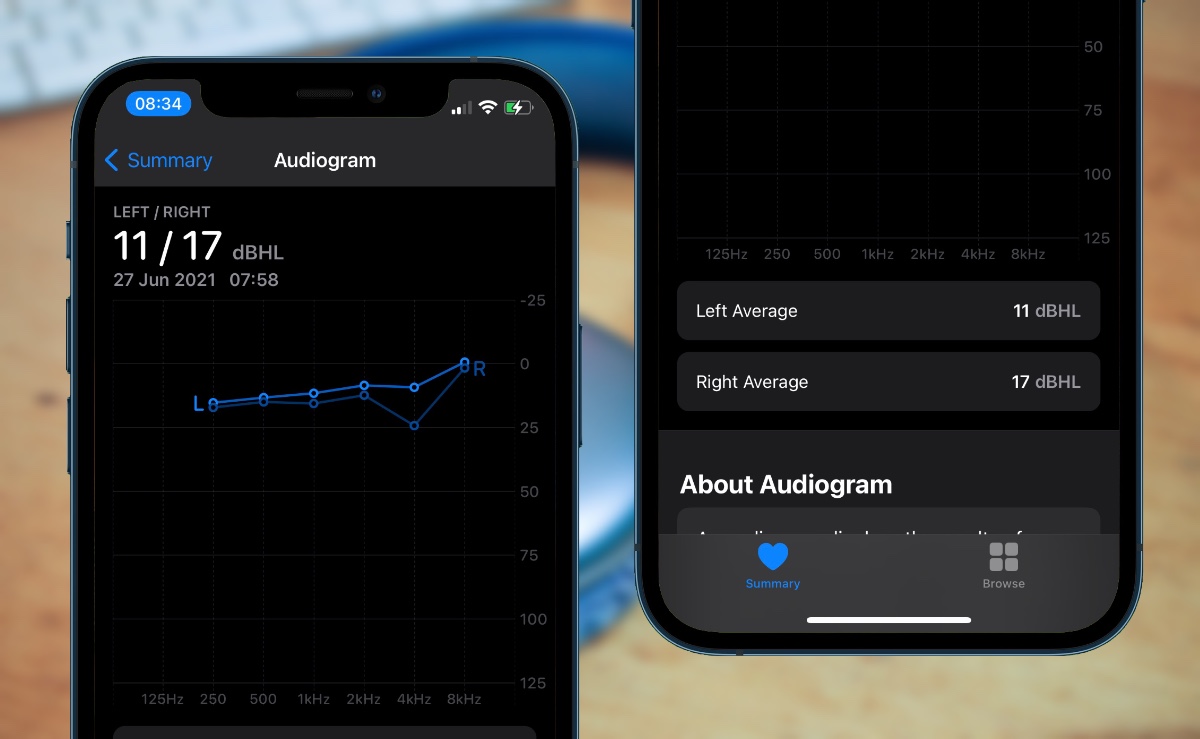
AirPods совместно с Apple Health эту проблему способны нивелировать хотя бы в рамках того контента, который вы воспроизводите на iPhone.
Итак, ключевое требование здесь – это пройти слуховой тест в программе, которая умеет сохранять аудиограмму в Apple Health. Нужно обязательно убедиться, что результат сохраняется в Apple Health (в разделе Hearing).
После этого при подключенных AirPods идём в Accessibility -> AirPods -> Audio Accessibility Settings, и там находим Headphone Accomodations.
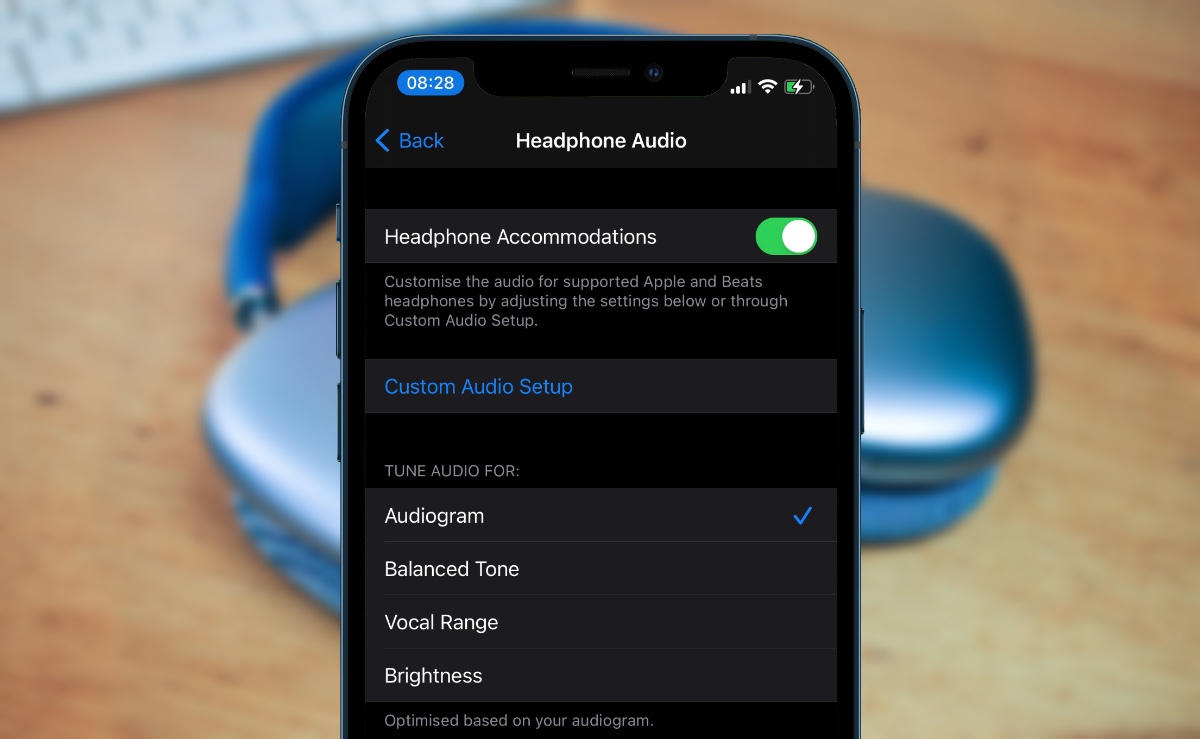
Custom Audio Setup запускает мастер настройки, который проведет вас по нужным шагам настройки как профиля звучания, так и режима прозрачности.
Когда вы выберете Tune Audio for Audiogram, AirPods подстроят профиль своего звучания таким образом, чтобы учесть особенности именно ваших ушей, в соответствии с профилем, который сохранен в Apple Health для левого и правого наушника отдельно.
Разница в звучании очень заметна! Особенно, если у вас одно ухо слышит немного лучше другого (а так и есть для большинства людей).
Если же выбрать один из предустановленных профилей – Balanced Tone, Vocal Range, Brightness – то будет дополнительно доступна еще и регулировка усиления.

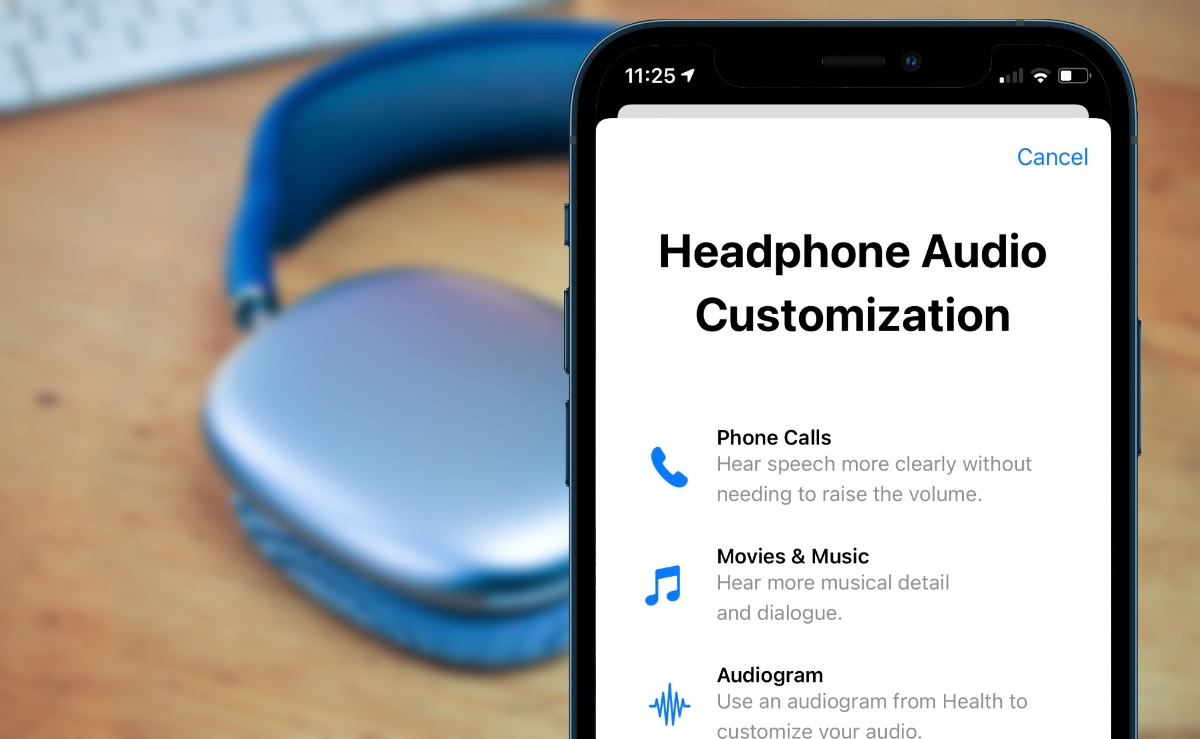
Войди и оставь комментарий
Или войди с помощью
Спасибо что напомнили про такую функцию!
Всё сделал как описано, со временем оценим изменения.
не понял, где найти эти настройки? Тест слуха прошел
@Максим Семенов, по-русски: универсальный доступ -> Наушники AirPods -> Аудионастройки универсального доступа -> Адаптация наушников -> Пользовательская аудионастройка
И там будет выбор аудиограммы
@Артём Баусов, Ваши комменты безусловно плюсую (как и саму статью – весьма любопытно и полезно).
Тем не менее, подскажите, плиз, что за мода среди авторов указывать на русскоязычном ресурсе английские названия настроек? Что за пренебрежение читателями?
@iWanderer, среди моих контактов пользуется русскоязычным интерфейсом только жена, мама и сестра.
Зачем вообще корявить интерфейс переводом? Английский и так прекрасно читается
А можно статью полностью на русском? И о каких AirPods идет речь?
@walkman00, выше путь указал другому комментатору. В приложении, указанном в посте, есть все AirPods, кроме Max. Лично я настроил их без указания модели
Намедни видел жалобы пожилого начинающего аудиофила как раз по разной чувствительности ушей, тема полезная, достойна отдельной рекламы.
Настроил по аудиограмме – реально стало звучать лучше. Советую.
Сделал. Отлично!
Рекомендуем
Нашли орфографическую ошибку в новости?
Выделите ее мышью и нажмите Ctrl+Enter.